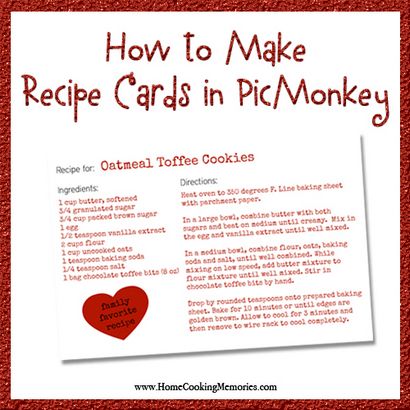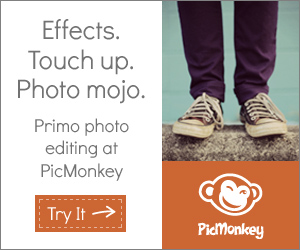Wie man Rezept-Karten in PicMonkey - Home Cooking Erinnerungen
(Anmerkung: Dieser Beitrag enthält Affiliate-Links)
Ist es nicht genial, wie viele freie Internet-Tools, die wir heute haben. Ein kostenloses Tool, das ziemlich populär geworden ist, ist PicMonkey. Es ermöglicht Ihnen, Ihre Fotos zu bearbeiten, erstellen Sie auffällige Grafiken und Collagen zu erstellen. Heute werde ich Ihnen zeigen, wie sonst etwas tun: wie Rezeptkarten in PicMonkey zu machen.
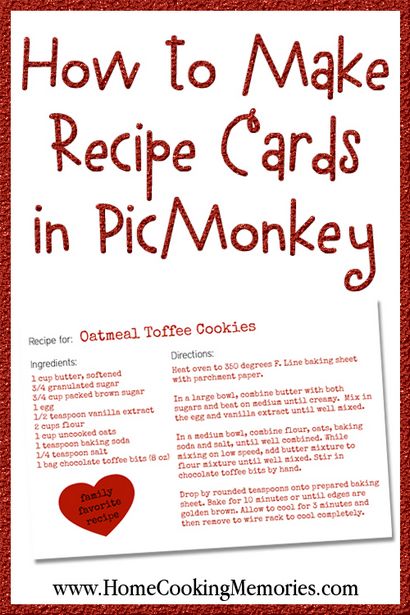
Sie können Ihre Rezeptkarten verwenden Rezepte zu dokumentieren, die Ihre Familie liebt, können sie verwendet werden, um eine Rezeptkarte Box zu füllen als Geschenk gegeben werden, oder Sie können Ihr eigenes Rezept Album machen, indem sie die Karten in einem Fotoalbum platzieren. Sie können sogar die gleichen Schritte verwenden zu Geschenkanhänger für Lebensmittel-Geschenke zu erstellen.
TIPP: Wenn Sie Ihren eigenen Blog haben, können Sie auch diese verwenden, um eine Rezeptkarte für ein Rezept auf Ihrem Blog zu erstellen, so dass Sie Ihren Lesern einen kostenlosen Download geben können.
Sie bereit, loszulegen? Lass uns gehen!
Der erste Schritt ist es, diese frei bedruckbare Rezeptkarte herunterzuladen, die ich geschaffen habe. Ich habe absichtlich die Rezeptkarte einfach mit einem weißen Hintergrund, so dass Sie Ihre eigenen kreativen Elemente, um es in PicMonkey hinzufügen könnten. Es ist 4 × 6 "bemessen und ist 300dpi. Ich habe vorgesehen sowohl eine einzelne Rezeptkarte oder ein 8,5 × 11 "Blatt mit 2 Rezeptkarten drauf. Klicken Sie unten zum Download und achten Sie auf, wo Sie die Datei herunterladen.
Klicken Sie auf die Links oder Bilder unter Ihrem Rezeptkarte Printables zum Download bereit. Nachdem Sie klicken, wird es ein hochauflösendes Bild der Rezeptkarte (n) öffnen. An diesem Bild der rechten Maustaste und auf Ihrem Computer speichern.
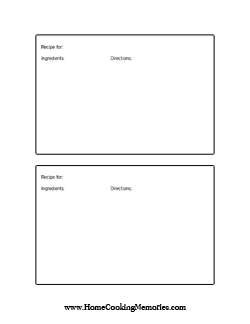
Kostenlos ausdruckbare: Rezept-Karten-Blatt mit 2 Karten
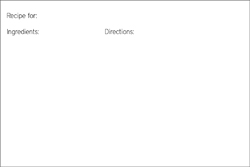
Kostenlos ausdruckbare: Einzelne Rezept-Karte
Zum PicMonkey - Sie müssen nicht ein Konto erstellen müssen ihren Dienst zu verwenden, aber Sie können, wenn Sie es wünschen.
Es gibt auch eine Premium „Royale“ Elemente, die Sie bezahlen können (was sehr nützlich ist), aber mein Tutorial nur den freien Artikel bei PicMonkey verwenden.
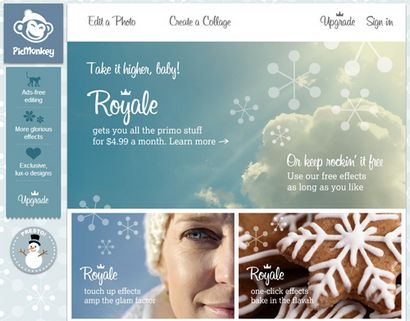
Klicken Sie auf am oberen Rand des Bildschirms „ein Foto bearbeiten“. Dies wird ein Fenster Pop-up, dass Sie die Rezeptkarte Sie heruntergeladen finden können. Suchen Sie die Datei, klicken Sie einmal auf, um es auszuwählen, und klicken Sie dann auf „Öffnen“.
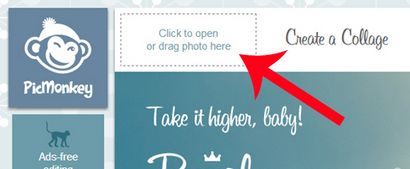
In diesem Tutorial werde ich mit der einzelnen Rezeptkarte arbeiten, aber die Schritte sind die gleichen für beide Karten.
Wenn die Rezeptkarte in PicMonday geöffnet wird, wird es wie folgt aussehen:
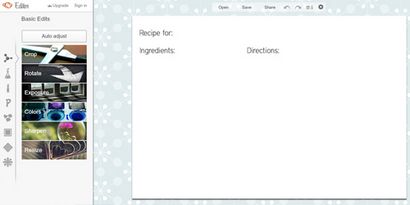
So starten Sie Text zu Ihrer Rezeptkarte hinzufügen, tun Sie Folgendes:
1. Klicken Sie auf das „P“ auf der rechten Seite das Textwerkzeug auswählen
2. Wählen Sie die Schriftart Sie verwenden möchten (I ausgewählt „Special Elite“).
3. Klicken Sie auf die Schaltfläche „Hinzufügen von Text“ Feld über den Schriftarten stehen zur Auswahl. Dies wird ein Textfeld in der Mitte des Rezeptkarte erstellen. Es wird auch eine Box mit mehreren Textoptionen (Farben, Größe, etc.) auftauchen.
4. Ändern Sie die Schriftgröße, wenn Sie es wünschen. Für meinen Titel, hielt ich es rund 75.
5. Klicken Sie einmal in das Textfeld ein, das „geben Sie Ihren Text hier“, sagt. Geben Sie den Titel Ihres Rezept und dann auf einmal außerhalb des Textfelds.
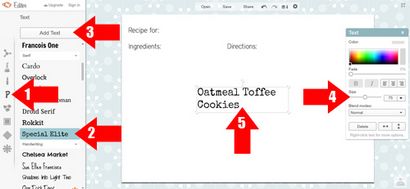
Nun, werden Sie sicherlich nicht wollen, dass Rezept Titel in der Mitte Ihrer Rezeptkarte, nicht wahr? Um es nach oben zu bewegen, schweben über einfach den Text, den Sie eingegeben haben, und Sie werden sehen Sie den Cursor ein „Plus“ -Zeichen mit Pfeilen werden. Klicken Sie auf den Text und während gedrückt und ziehen Sie Ihren Titel an die Spitze der Karte, wo Sie es wollen. Lassen Sie die Maus, wenn mit der Platzierung zufrieden sind.
Um es so Ihren Text nicht auf zwei Zeilen sein, brauchen Sie nur über die rechte Seite der Grenzfeld zu schweben, klicken Sie auf den rechten Rand und ziehen Sie ihn nach rechts, so der Text nur auf einer Linie sein.
Um die Farbe des Textes zu ändern, klicken Sie einmal auf den Titel, die wiederum die Grenze Feld um den Titel zu setzen. Um zum Textoptionen Feld und wählen Sie die Farbe, die Sie verwenden möchten. Klicken Sie einmal außerhalb der Box um die Änderungen zu übernehmen Sie gemacht. Hinweis: Sie können die Farbe vor der Eingabe festlegen können, wenn Sie es wünschen.
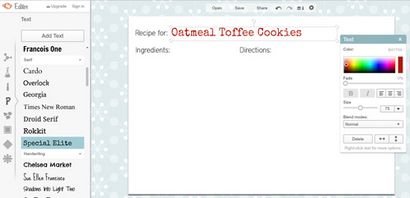
Geben Sie Ihr Rezept Zutaten auf die gleiche Weise den Titel haben, außer dass Sie wahrscheinlich eine kleinere Schriftgröße wollen werden (ich habe eine Größe 40). Wie Sie Ihre Liste eingeben, „Enter“ auf Ihrer Tastatur nach jeder Zeile treffen und dann die nächste Zutat eingeben. Bewegen Sie den Mauszeiger über das Feld ein und klicken Sie auf und ziehen Sie den Text zu positionieren, wo Sie es möchten. Sie können auch die Box zu verbreitern, indem Sie auf einer der Seiten klicken und es aus etwas ziehen.
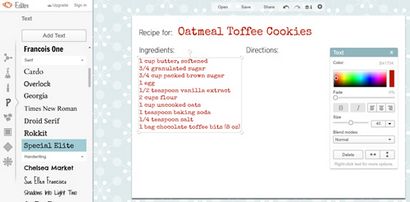
Wiederholen Sie die obigen Schritte mit den Rezeptanweisungen.
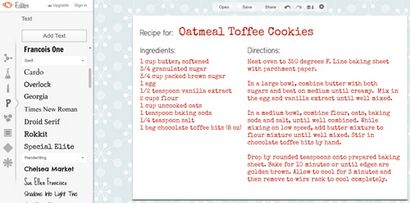
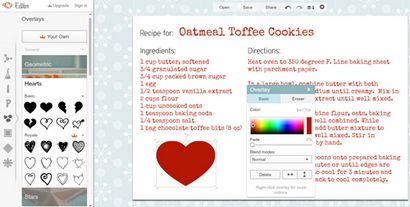
Sie können sogar Text auf der Overlays hinzuzufügen. Ich tippte „Familie Lieblingsrezept“ auf meinem Herzen.
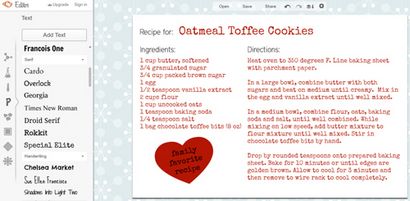
Nun sind Sie bereit zu sparen. Klicken Sie auf das kleine Rad an der Spitze Ihres PicMonkey Fenster und Sie können Ihre Bildeinstellungen ändern. Standardmäßig wird es auf „Bubbles“ eingestellt werden. Da die meisten Rezeptkarten gedruckt werden, empfehle ich mit „Bubbles“ oder „King Kong“ (Ich habe King Kong).
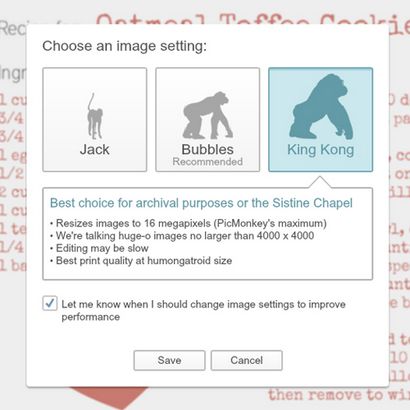
Klicken Sie nun auf „Speichern“ an der Spitze Ihres PicMonkey Fenster. Auf der linken Seite wird es Ihnen ein paar Optionen. Geben Sie Ihre Rezept-Karte einen Namen und wählen Sie auch eine „Qualität“. Ich entschied mich für „Sean“. Nach unten in Richtung der Unterseite, klicken Sie auf die grüne Schaltfläche „Speichern Foto“, sagt.
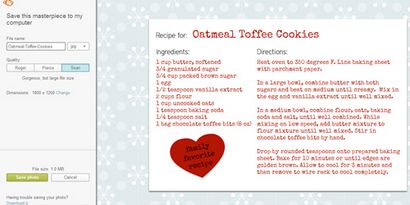
Ihre Rezeptkarte wird nun auf Ihrem Computer gespeichert, wo Sie es drucken können, und teilen Sie es!
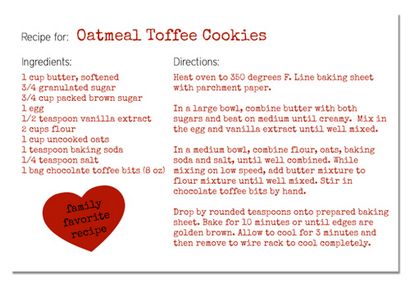
Natürlich ist dies nur eine Möglichkeit, Rezeptkarten in PicMonkey zu machen. Und wenn Sie ihre Prämie „Royale“ Artikel kaufen, können Sie noch mehr kreativ. Wenn Sie Ihre eigene Rezeptkarte in PicMonkey machen, würde ich lieben, sie zu sehen! Per Post auf der Home Cooking Erinnerungen Seite auf Facebook.